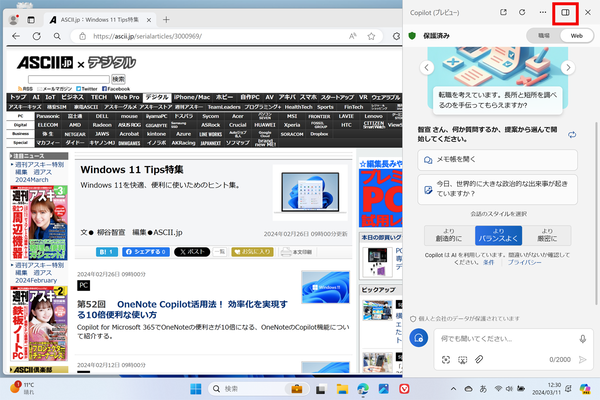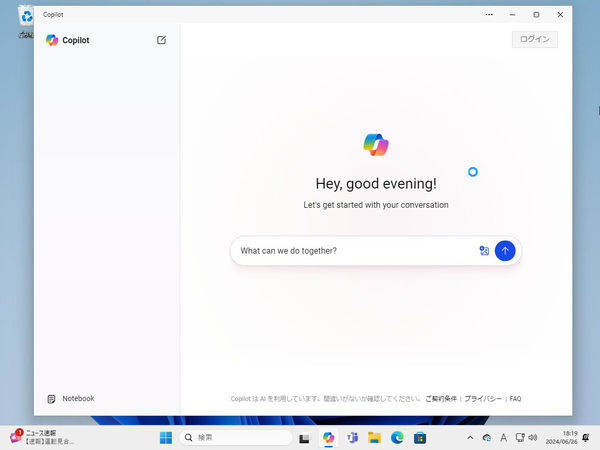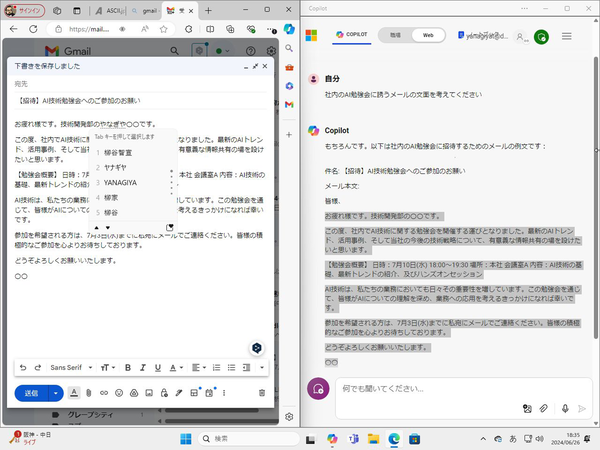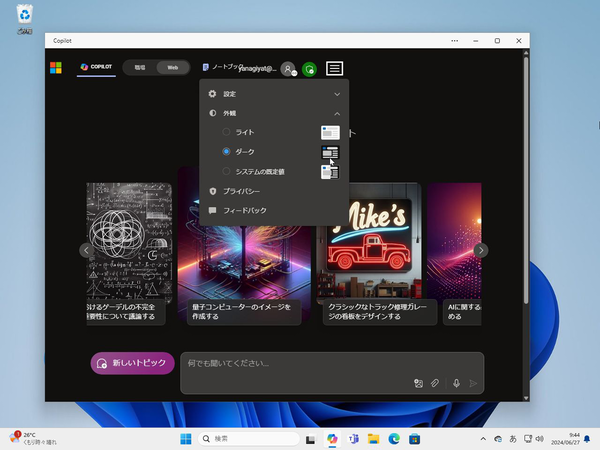全画面表示やスナップ機能でウィンドウの整列で使い勝手が向上
2023年、Windows 11に搭載された「Copilot in Windows」は、ChatGPTの開発元であるOpenAIのLLM(大規模言語モデル)「GPT-4」ベースの生成AIを利用できるということで注目を集めた。その後もブラッシュアップされ続け、現在ではメールを書いたり、文書を作成する時などにとても便利なツールとなっている。「Win+C」キーを押すと、画面右側にCopilotパネルが現れ、プロンプトを入力するUIになっていた。
しかし、Windows 11 Insider Previewでは扱いが変わっている。Copilotがアプリとして独立したウィンドウで表示されるようになったのだ。同時に、ショートカット「Win+C」が廃止された。
当初、「Copilot in Windows」を開くと、既に開いていたウィンドウの位置が動いたり、サイズが変わったりと使いにくかったのだ。今年に入って改良され、他のウィンドウに影響を与えない機能が追加されていた。しかし、やはり右側にパネルとして表示するよりはユーザーが使いやすいように独立したウィンドウにすることを選んだのだろう。
全画面表示はもちろん、スナップ機能でウィンドウを整列できるようになった。WordとCopilot、ブラウザーとCopilotを左右に並べられるので、作業が捗る。
ショートカットキーが廃止されたものの、タスクバーにCopilotアイコンがピン留めされているので起動するにに手間はかからない。また、今後のWindows 11の標準キーボードにはCopilotキーが搭載されることになった。ちなみに、新しいキーが加わるのは30年ぶりとなる。
ハンバーガーメニューから言語や表示モードの設定ができる。ダークモードにも切り替えられるが、その際、少しデザインが崩れるなど、まだプレビュー版なのでバグが残っているようだ。
「Copilot in Windows」のアプリはウェルカムなのだが、Windows 11との統合ができなくなっているのは気になった。以前は、Copilotに指示することで、応答不可モードを有効にしたり、スクリーンショットなどを撮ったりできたのだが、アプリ版ではできなくなっているのだ。
これがInsider Previewだからなのか、しばらくはこの方向で行くのかは公表されていないが、このまま正式版になるのであれば機能ダウンとなる。AIとOSの融合はユーザーの利便性も高まるのでぜひ実現して欲しいところ。今後のバージョンアップに期待したい。

この連載の記事
-
第65回
PC
新「ノートブック」ならAI支援機能「Copilot」で1万文字以上のテキストを処理できる! -
第64回
PC
WindowsでChatGPTを使うならPowerToysの新機能「Advanced Paste」で効率UP! -
第63回
PC
Edgeで簡単ログイン! クラウドサービスのログイン自動化テクニック -
第62回
PC
OutlookでAIアシスタント「Copilot」を使うと丁寧なメールを書くのが楽になる -
第61回
PC
Windows PCから不要データを消去する方法 -
第60回
PC
生成AIのプロンプト管理は「clibor」で効率化 -
第59回
PC
作業中断を防ぐ! Windows11のスリープ設定を変更する方法 -
第58回
PC
Edge「Copilot」使い勝手がさらに向上! スクリーンショットで情報を深掘り -
第57回
PC
パソコンがおかしい時はこれ! Windows 11「セーフモード起動」ガイド -
第56回
PC
マイクロソフトの協業ツール「Loop」がCopilotに対応 業務効率が上がる活用術 - この連載の一覧へ